PDF파일을 한글파일로 변환법

PDF 파일 형식은 여러모로 쓰임새가 많기도 하고 접근성도 좋습니다. 하지만 편집을 하기에는 PDF 파일 형식보다는 한글 문서 형식이 좀 더 익숙하고 친근한 분들이 훨씬 많을 것입니다. 그렇기 때문에 PDF 파일을 한글 파일로 변환해보도록 합시다.
목차
PDF파일을 한글파일로 변환하는 방법

우선 본론부터 말하자면 PDF를 다른 파일 형식으로 변환해주는 페이지는 굉장히 다양하고 많다고 할 수 있습니다. 다만 특이하게 한글 파일 형식인 HWP 또는 HWPX로 변환해주는 페이지는 몇 없는데, 그 까닭은 한글 프로그램을 우리나라 위주로만 사용하기 때문입니다.
다른 유명한 워드프로세서인 Word를 국외에서는 주로 사용한다고 볼 수 있겠습니다. 그렇기에 PDF를 HWP로 변환해주는 유틸리티보다는 WORD로 변환해주는 유틸리티가 훨씬 많습니다.

그래도 아예 없는 것은 아닙니다. hwp로 변환해줄 수 있는 유틸리티 페이지가 몇몇 있긴 합니다. hwpx로의 변환은 불가능하지만 hwp로는 가능하죠. 위의 사진을 클릭해서 이동해보도록 합시다.
그렇게 이동을 했다면 '여기에 파일을 드롭하세요'라고 있는 곳에 pdf 파일을 끌어다 올려놓거나, 클릭해서 업로드해주세요.

pdf 파일을 업로드하면 이런 식으로 나올 겁니다. 여기서 pdf파일을 무슨 형식으로 변환할건지 여러 가지의 선택지가 나옵니다.
이 중에서 'hwp'를 선택하고 'OK' 버튼을 클릭하시면 됩니다.

전부 작업이 완료되면 위와 같이 나올 겁니다. 여기서 '지금 파일 다운로드' 버튼을 클릭해서 다운로드 받아봅시다. 파일 이름은 파일 확장자까지 포함한 이름 뒤에 .hwp가 붙습니다.
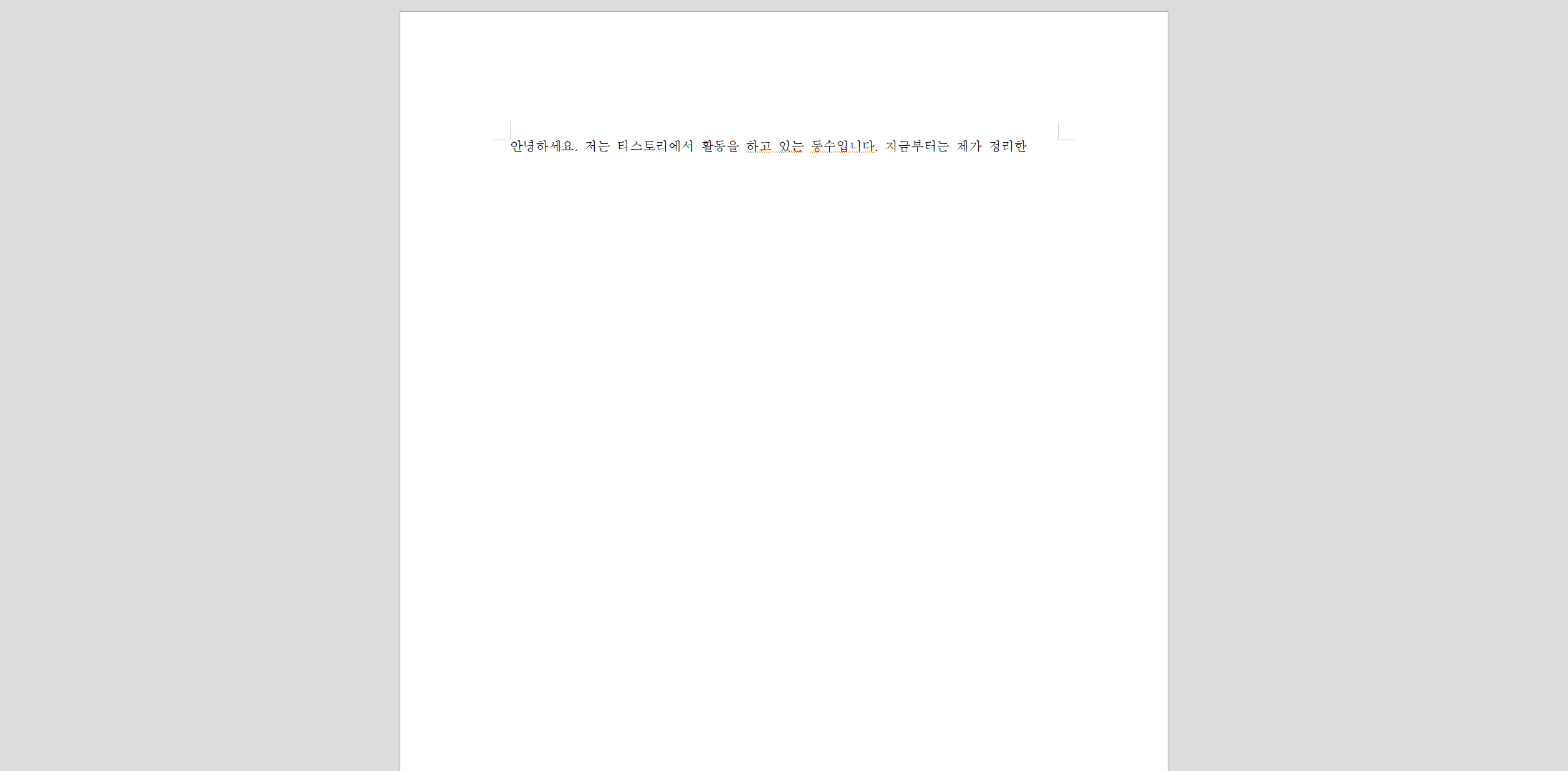
해당 파일을 한글 프로그램에서 열람해보면 정상적으로 잘 변환된 것을 확인해볼 수 있습니다. 하지만 약간의 차이는 있을 수밖에 없습니다. 왜냐하면 원래 확장자부터 서로 다른 파일들이기 때문입니다.
공식적인 pdf파일을 한글 파일로 변환하는 방법
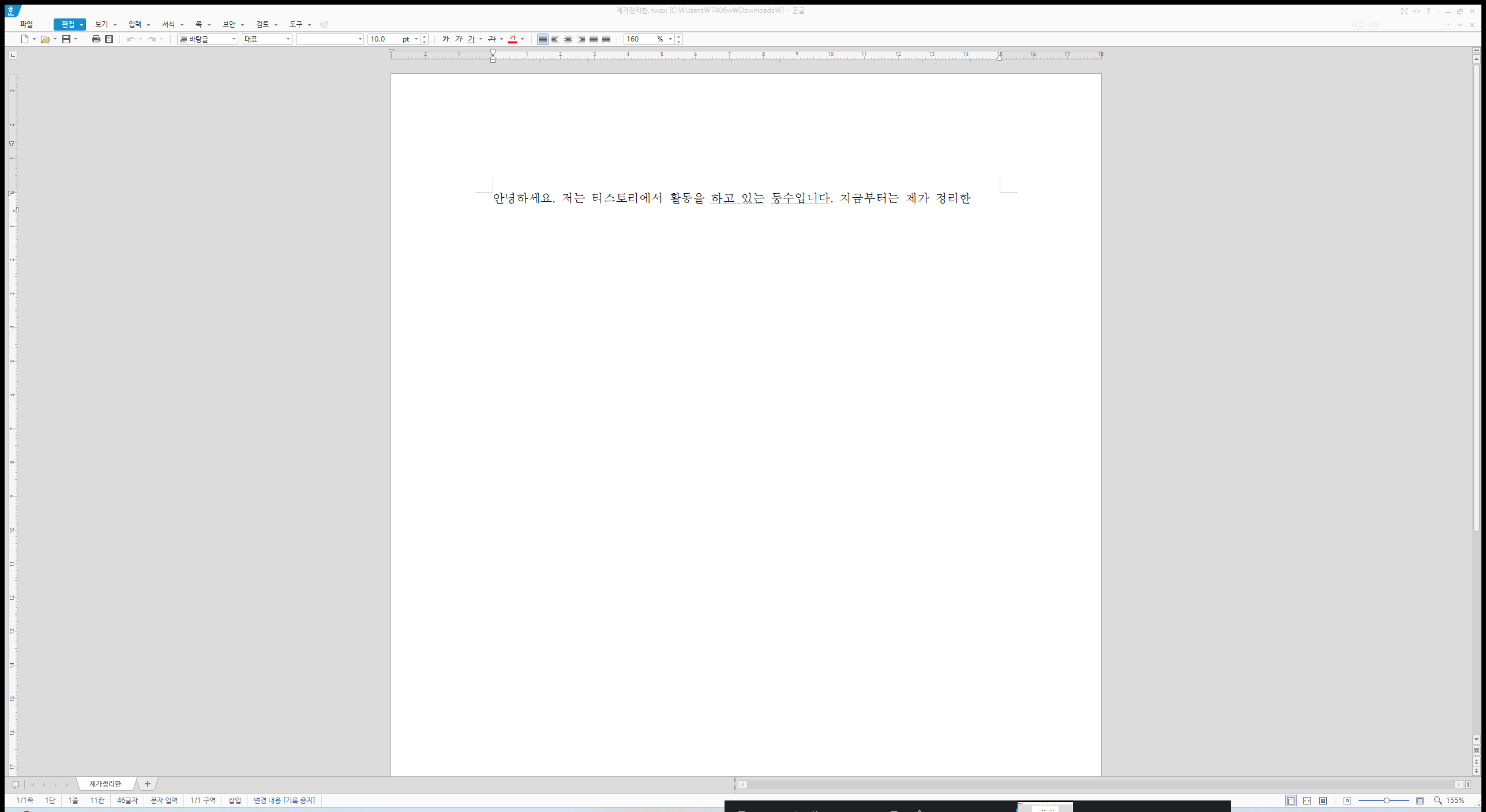
다른 방법도 시도해보도록 합시다. 이번에는 공식적인 방법을 이용해볼 겁니다. 한글 프로그램을 이용해서 한다면 공식적이라고 할 수 있겠죠. 일단 한글 프로그램을 어떤 문서를 열든 실행해주세요.
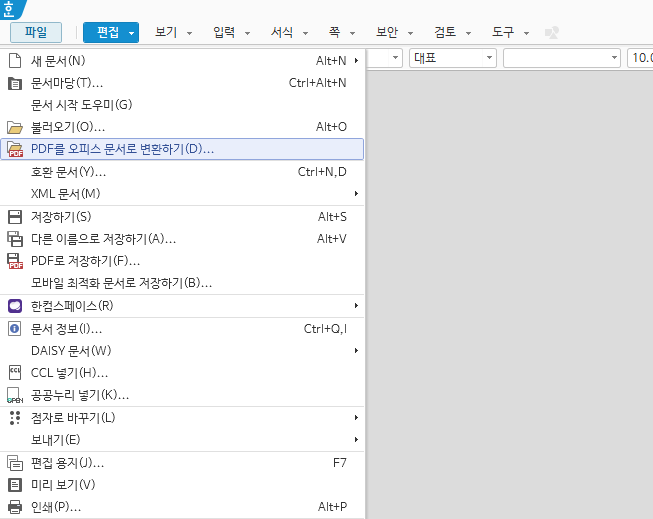
좌측 상단에 있는 '파일'을 클릭해보면 'PDF를 오피스 문서로 변환하기(D)...' 탭이 있는게 보일 겁니다. 해당 탭을 클릭합시다.
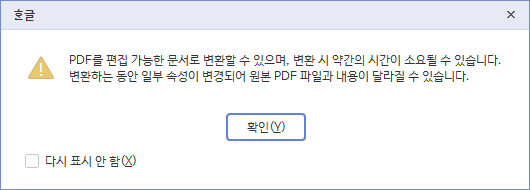
위와 같은 안내창이 나오면서 변환 과정이 진행될 겁니다. 상술했듯이, 원본 PDF 파일과 내용이 달라진 상태로 변환될 수 있습니다. 하지만 걱정마세요. 원본 PDF 파일은 그대로 남아있습니다.
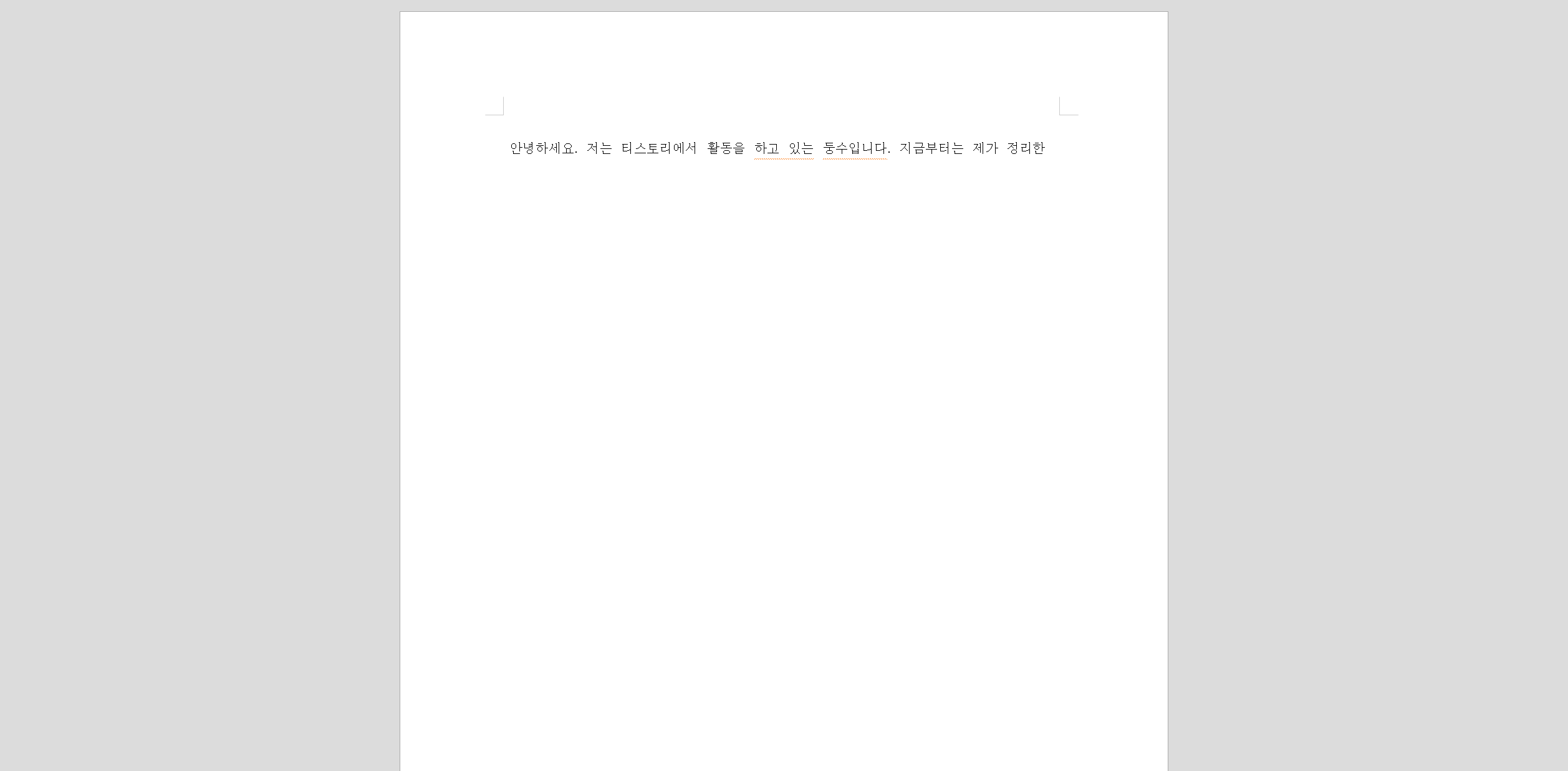
이 방법으로 pdf파일을 한글파일로 변환하게 되면, 공식적인 방법이라서 신뢰할 수 있지만 정확성이 좀 떨어질 수 있습니다. 개인적으로 필자가 해본 바로는 별도의 페이지 유틸리티를 이용하는 방법이 더 정확하고 효과적이었습니다.

이렇게 해서 pdf파일을 한글파일로 변환하는 방법에 대해 알아보았습니다.
봐주셔서 감사합니다.
'IT' 카테고리의 다른 글
| 크롬 브라우저 본인 인증 요구 오류 해결법 (0) | 2025.02.18 |
|---|---|
| 컴퓨터 속도가 느려졌을때 해결법 (0) | 2025.02.14 |
| 마우스 클릭이 잘 안될때 해결 방법 (0) | 2025.01.08 |
| 하마치 서버 오류 해결 방법 (0) | 2025.01.03 |
| 컴퓨터 이어폰 마이크로 연결하는 방법 (0) | 2024.12.29 |





